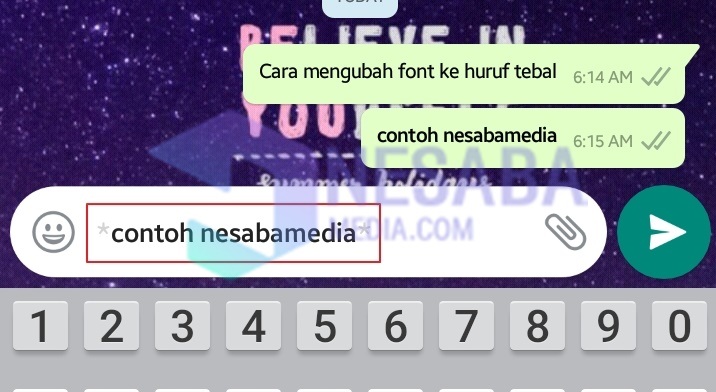8 façons de changer les messages sur WhatsApp si cool et intéressant
WhatsApp est une application de chatqui est le plus populaire et le plus utilisé par les gens à travers le monde aujourd'hui. La raison pour laquelle de nombreuses personnes aiment utiliser l'application WhatsApp est peut-être parce qu'elle est conviviale, légère, sans publicité, prend en charge l'envoi de documents dans de nombreux formats, etc.
Mais je n'ai jamais pensé y arriverPersonnalisez WhatsApp pour le rendre plus amusant et pas ennuyeux? Par exemple, comme changer l'arrière-plan du chat en utilisant une photo avec une date ou un ex. Ou vous pouvez également changer votre écriture WhatsApp en italique, en gras, barré et vous pouvez même combiner les trois astuces.
Comment changer les messages sur WhatsApp
Changer les polices ou écrire sur WhatsAppen fait vraiment facile. Vous n'avez pas besoin d'applications supplémentaires ou d'enraciner votre téléphone portable pour le changer. Comment changer le texte sur WhatsApp? Consultez immédiatement le formulaire et les étapes - étapes ci-dessous.
1. Changer le texte en italique ou Italique
Les étapes sont les suivantes:
1. Recherchez le contact WhatsApp auquel vous souhaitez envoyer le message.
2. Ensuite, veuillez l'ajouter soulignement (_) au début et à la fin des mots ou des phrases. Un exemple ici est _nesabamedia_. Comme dans l'image ci-dessous.

3. Ensuite, appuyez sur envoyer. Ensuite, les résultats ressembleront à l'image ci-dessous. Les mots ou les phrases deviendront italiques nesabamedia.

2. Changer le texte en gras ou épais
Les étapes sont les suivantes:
1. Recherchez le contact WhatsApp auquel vous souhaitez envoyer le message.
2. Ensuite, veuillez l'ajouter étoile (*) au début et à la fin des mots ou des phrases. Un exemple ici est * nesabamedia *. Comme dans l'image ci-dessous.

3. Ensuite, appuyez sur envoyer. Ensuite, les résultats ressembleront à l'image ci-dessous. Les mots ou les phrases deviendront épais nesabamedia.

3. Modification du texte en barré ou barré
Les étapes sont les suivantes:
1. Recherchez le contact WhatsApp auquel vous souhaitez envoyer le message.
2. Ensuite, veuillez l'ajouter ligne courbe (~) au début et à la fin des mots ou des phrases. Un exemple ici est ~ nesabamedia ~. Comme dans l'image ci-dessous.

3. Ensuite, appuyez sur envoyer. Ensuite, les résultats ressembleront à l'image ci-dessous. Les mots ou les phrases se transformeront en stries.

4. Modification du texte en inclinaison, épaisseur et croisé
L'astuce dans ce texte est une combinaison des troisbien au-dessus. À savoir en combinant les trois symboles ci-dessus. La disposition de l'ordre des symboles peut être aléatoire, mais avec une note, le placement des symboles doit être proportionnel. Par exemple, si le début du symbole étoile est en position 1, alors la fin du symbole étoile est en position 3. Suivez simplement les étapes ci-dessous.
Les étapes sont les suivantes:
1. Recherchez le contact WhatsApp auquel vous souhaitez envoyer le message.
2. Ensuite, veuillez l'ajouter lignes courbes, soulignement, étoiles (~ _ *) au début et à la fin des mots ou des phrases. Un exemple ici est ~ _ * nesabamedia * _ ~. Comme dans l'image ci-dessous.

3. Ensuite, appuyez sur envoyer. Ensuite, les résultats ressembleront à l'image ci-dessous. Les mots ou les phrases deviendront italiques, gras et graffitis.

5. Changez le texte en police FixedSys
Les étapes sont les suivantes:
1. Recherchez le contact WhatsApp auquel vous souhaitez envoyer le message.
2. Ensuite, veuillez l'ajouter 3 guillemets italiques ("`) au début et à la fin des mots ou des phrases. Un exemple ici est "` Nesabamedia "`. Comme dans l'image ci-dessous. N'ajoutez pas avec les guillemets habituels (‘) mais utilisez les italiques (`).

3. Ensuite, appuyez sur envoyer. Ensuite, les résultats ressembleront à l'image ci-dessous. Les mots ou les phrases deviendront des polices FixedSys.

6. Transformer le texte en sens inverse
Les étapes sont les suivantes:
1. Tout d'abord, veuillez télécharger l'application À l'envers (Flip Text) au préalable.
2. Veuillez visiter le lien ce qui suit. Cliquez ensuite sur Téléchargez-le. Comme dans l'image ci-dessous. La taille de l'application n'est que d'environ 1,7 Mo.

3. Ensuite, veuillez d'abord exécuter l'application Upside Down.
4 Ensuite, veuillez taper les mots ou les phrases que vous souhaitez dans la colonne du haut. Eh bien, votre texte sera automatiquement inversé, ce que vous pouvez voir dans la colonne du bas. Cliquez ensuite sur Copier.

5. Alors, s'il vous plaît collez-le sur votre chat WhatsApp et envoyez. Comme dans l'image ci-dessous.

6. Terminé. Votre texte apparaîtra également à l'envers. Comme dans l'image ci-dessous.

7. Transformez le texte en dizaines de polices attrayantes
Pour changer le texte en polices attrayantesVous devez d'abord télécharger l'application, l'application Stylish Text. Cette application est disponible gratuitement sur le Google Play Store. Cette application dispose de 90 types de polices intéressants que vous pouvez utiliser sur votre WhatsApp. Consultez immédiatement les étapes ci-dessous.
1. Tout d'abord, exécutez l'application Texte élégant que vous avez installé sur votre téléphone portable.
2. Ensuite, veuillez taper le texte souhaité dans la colonne Tapez ici. Comme dans l'image ci-dessous.
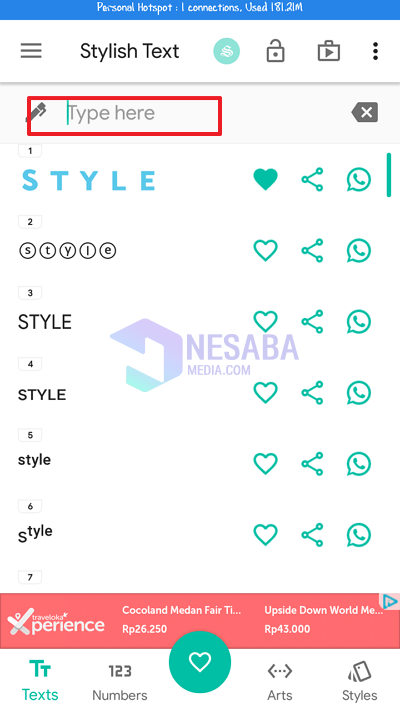
3. Choisissez ensuite le type de police qui vous convient. Si vous avez une correspondance, veuillez cliquer sur Icône WhatsApp. Comme dans l'image ci-dessous.

4. Sélectionnez ensuite le contact souhaité et cliquez sur envoyer.
5. Ensuite, votre texte sera plus attrayant. Comme dans l'image ci-dessous.

8. Changer le texte en plus de couleur
Maintenant, de cette 8ème façon, votre texte sera modifiédans une image intéressante. Vous pouvez modifier l'image comme vous le souhaitez. Mais pour le changer, vous devez d'abord télécharger l'application TextArt. Cette application est disponible gratuitement sur Google Playstore. Consultez immédiatement les étapes ci-dessous.
1. Veuillez exécuter l'application TextArt d'abord sur votre mobile.
2. Eh bien, veuillez saisir le texte de votre choix dans le champ prévu à cet effet. Cliquez ensuite sur Ok. Comme dans l'image ci-dessous.

3. Cliquez ensuite sur Préréglages TextArt afin que vous puissiez choisir la forme de l'image que vous souhaitez. Comme dans l'image ci-dessous.

4. Ensuite, si vous souhaitez vous modifier, veuillez sélectionner l'option ci-dessous comme image d'arrière-plan, changer les couleurs, changer les polices et la disposition du texte. Développez selon votre créativité.
5. Cliquez ensuite sur Envoyer à WhatsApp dans le coin supérieur droit de vous. Comme dans l'image ci-dessous.

6. Sélectionnez ensuite le contact et envoyez-le.
7. Terminé. Ensuite, vous enverrez une image contenant du texte. Comme dans l'image ci-dessous.

C'est tout pour ce tutoriel sur la façon de changer facilement les publications sur WhatsApp. J'espère que ce tutoriel peut être utile. Je vous remercie